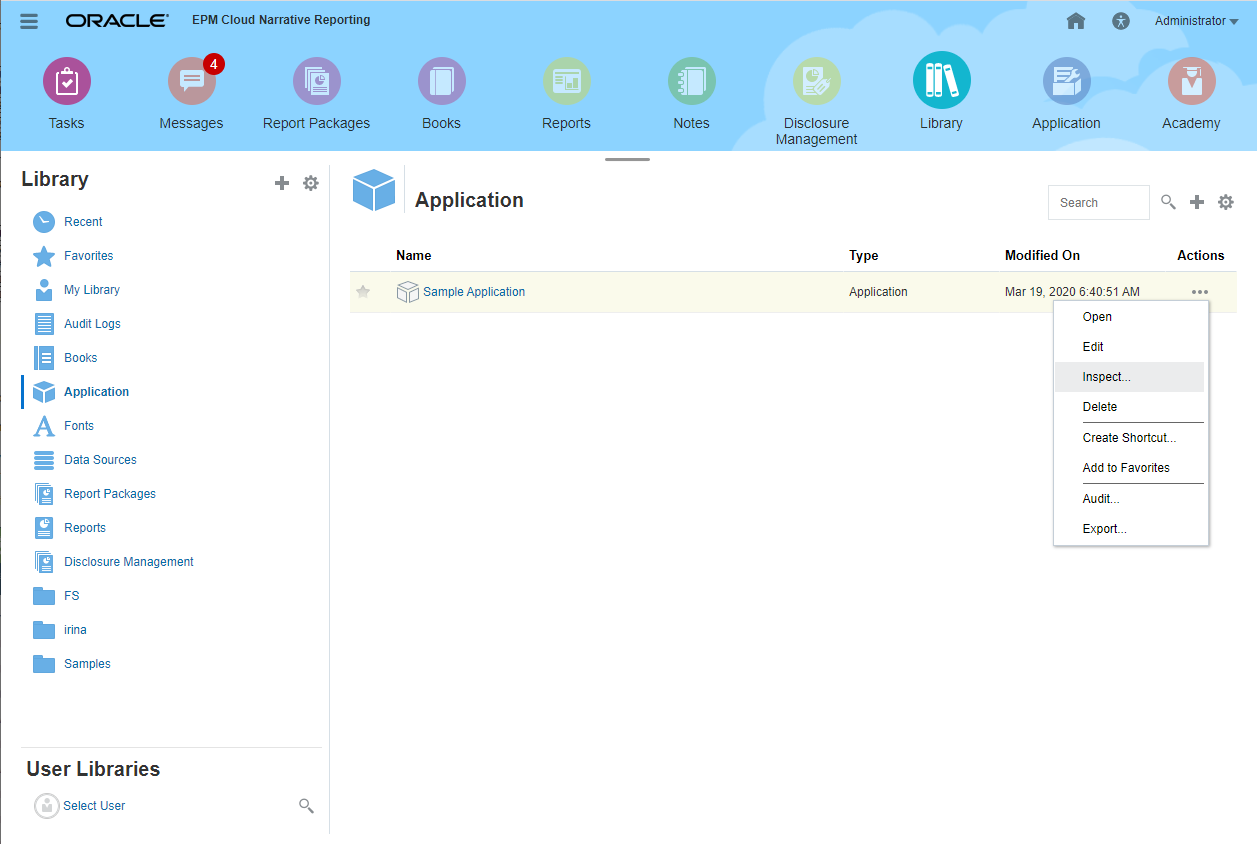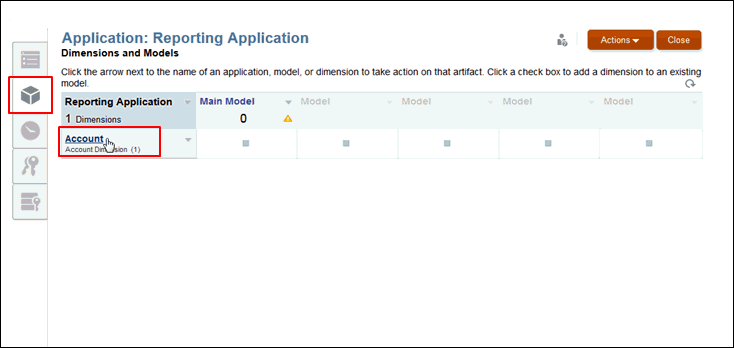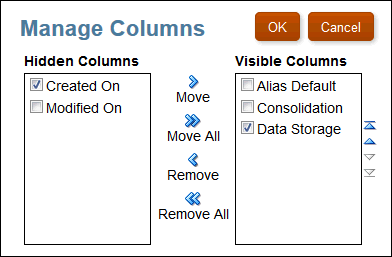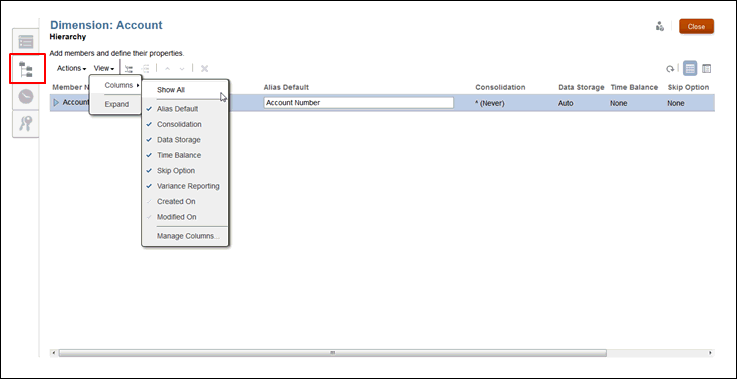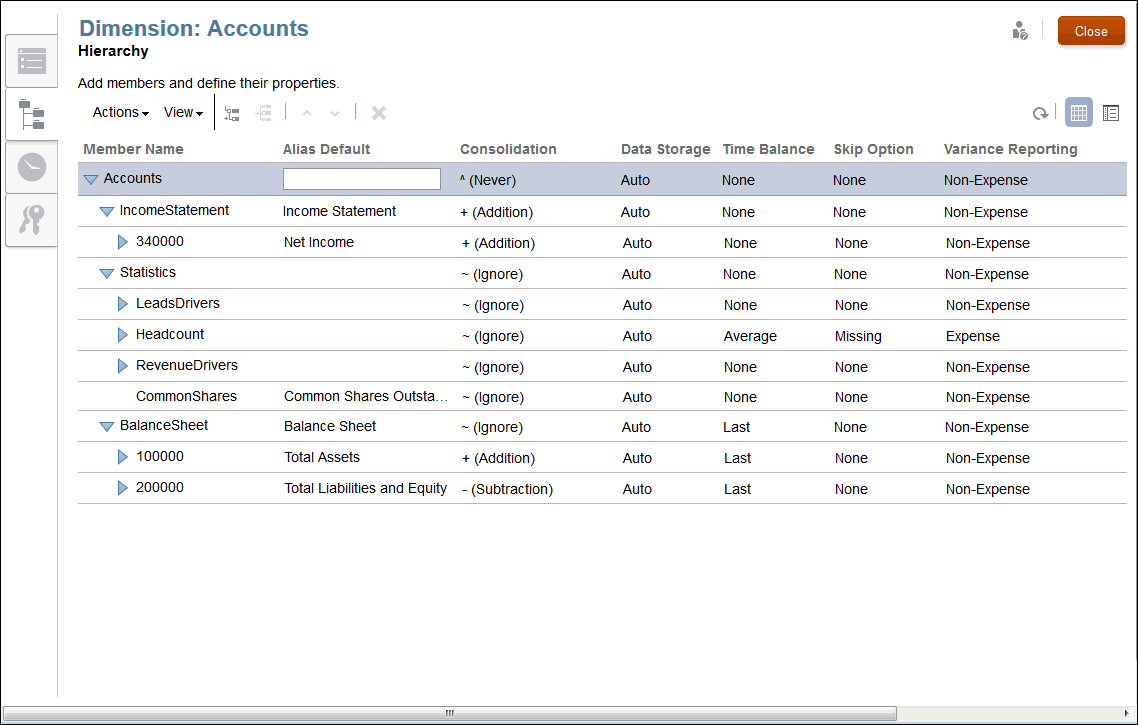차원 및 멤버 관련 작업
차원 멤버는 상위-하위 관계에 존재하며 단일 차원에 대해 하위 멤버의 여러 레벨 또는 생성이 있을 수 있습니다. 차원 및 멤버는 하위 멤버가 상위 멤버로 집계되는 계층적 형식으로 표시됩니다.
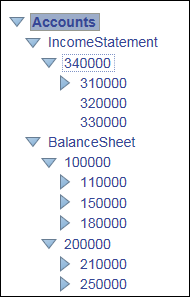
멤버를 차원 계층에서 하위 또는 동위로 추가할 수 있습니다.
-
하위하위 멤버에는 그 위에 상위 멤버가 있습니다. 위의 예에서 계정 34000은 IncomeStatement의 하위입니다.
-
동위 - 동위 멤버는 동일한 레벨 또는 생성에서 다른 하위 멤버로 추가되는 하위 멤버이며 직속 상위가 동일합니다. 위의 예에서 손익 계산서와 대차대조표는 계정 상위 아래의 동위 멤버입니다.
아래 설명한 대로 멤버 작업을 수행할 수 있습니다.
-
멤버를 추가하려면 차원 및 멤버 관련 작업을 참조하십시오.
-
멤버를 수정하려면 차원 계층의 해당 열에 있는 멤버 세부정보를 편집합니다.
-
멤버를 삭제하려면 작업에서 삭제를 선택하거나 삭제
 아이콘을 누릅니다. 확인 메시지가 표시되고 확인을 눌러 삭제를 확인합니다.
아이콘을 누릅니다. 확인 메시지가 표시되고 확인을 눌러 삭제를 확인합니다.
주의:
차원의 모든 변경사항이 완료되었으면 변경을 선택한 모델로 배포해야 합니다. 사용자정의 애플리케이션 생성의 "모델 및 차원 배포"를 참조하십시오.
차원 멤버
사용자정의 애플리케이션 생성에서 설명한 대로 애플리케이션 차원 및 모델 탭에서 차원을 생성한 후에 계층 탭에서 차원 멤버를 추가합니다. 차원 멤버는 차원 아래 데이터의 관련 지점 세트를 나타냅니다. 예를 들어, 계정 차원에서 멤버는 계정 멤버를 나타낼 수 있습니다.
데이터를 저장하려면 각 차원에 대해 멤버를 하나 이상 생성해야 합니다. 최소한 모델에 대해 시간 및 계정 자원을 모두 생성해야 합니다. 각 차원 유형에는 다음 테이블에서 설명하는 대로 멤버의 최대 수가 허용됩니다.
표 5-1 최대 멤버 수
| 차원 유형 | 최대 멤버 수 |
|---|---|
| 계정(필수 차원) | 5,000 |
| 통화 | 100 |
| 엔티티 | 25,000 |
| 일반 | 50,000 |
| 시나리오 | 30 |
| 연도 | 20 |
| 시간(필수 차원) | 73 - 다음에 대해 73개의 기간 제한이 허용:
|
테이블 및 상세 보기
차원 편집기는 차원에서 모든 멤버에 대한 계층을 표시하는 두 가지 보기를 제공합니다. 어느 한 보기(전환 가능)를 사용하여 선택한 차원에 대한 멤버 및 연계된 속성을 보고 추가하고 편집하고 삭제할 수 있습니다.
- 테이블 조회
-
차원 계층 화면에서 테이블 보기 아이콘
 을 선택하여 계층을 테이블로 볼 수 있습니다. 멤버 이름 또는 연계된 필드를 눌러 데이터 항목을 활성화합니다. 열 제목을 끌어 속성 열을 재배열할 수 있습니다.
을 선택하여 계층을 테이블로 볼 수 있습니다. 멤버 이름 또는 연계된 필드를 눌러 데이터 항목을 활성화합니다. 열 제목을 끌어 속성 열을 재배열할 수 있습니다.주:
이 보기에서 추가 별칭 테이블을 보려면 상세 보기로 전환해야 합니다.
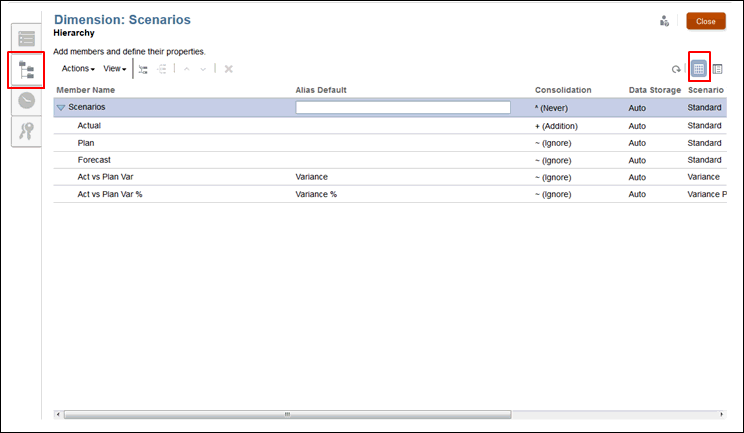
- 상세 보기
-
차원 계층 화면에서 상세 보기 아이콘
 을 선택하여 선택한 멤버에 대한 속성 세부정보를 목록으로 봅니다. 멤버 이름을 눌러 데이터 항목 필드를 활성화합니다.
을 선택하여 선택한 멤버에 대한 속성 세부정보를 목록으로 봅니다. 멤버 이름을 눌러 데이터 항목 필드를 활성화합니다.주:
상세 보기에서는 속성 열을 재배열할 수 없습니다. 테이블 보기에서 이 태스크를 수행해야 합니다.
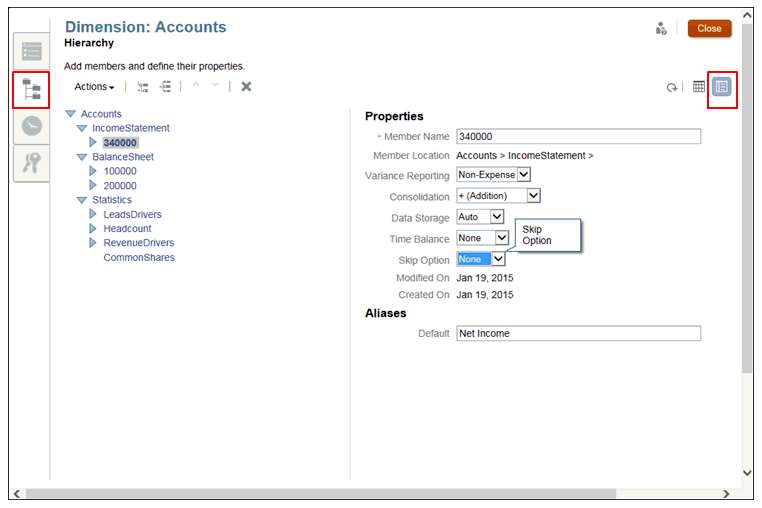
차원 속성 테이블
각 차원 멤버에 대해 하위 멤버가 상위에 집계되는 방식, 멤버 데이터가 저장되는 방법, 별칭 이름을 지정하여 멤버 식별을 간소화하는 방법같이 멤버가 수행하는 방법을 제어하는 연계된 속성을 설정해야 합니다.
멤버 속성은 계층 차원 탭에서 지정됩니다. 표준 속성은 모든 차원 유형에 적용되지만 계정 및 시나리오 차원은 몇 가지 추가 속성이 필요합니다. 아래의 차원 속성 테이블에서 설명한 대로 각 차원 유형에 대해 적합한 속성을 참조하십시오.
모든 차원의 차원 속성
표 5-2 모든 차원의 차원 속성
| 모든 차원의 속성 | 설명 |
|---|---|
| 멤버 이름 | 고유한 멤버 이름을 입력합니다. |
| 별칭 | 선택 사항: 계층의 가독성을 향상하려면 멤버의 별칭 이름을 입력합니다.
|
| 통합 | 멤버 통합 속성을 각 멤버에 지정하여 하위 멤버가 상위 멤버에 집계되는 방법을 결정합니다. 추가 통합 옵션:
|
| 데이터 저장영역 | 차원에 대한 데이터 값이 저장되는 방법을 결정하려면 다음을 설정합니다.
|
| 생성 위치 | 멤버 속성이 생성된 일자를 표시합니다. |
| 수정 일자 | 멤버 또는 속성이 수정된 일자를 표시합니다. |
시나리오 차원의 차원 속성
표 5-3 시나리오 차원의 차원 속성
| 시나리오 차원 속성 | 설명 |
|---|---|
| 시나리오 유형 |
|
| 차이 멤버1 | 차이 멤버 2와 비교하려는 첫 번째 표준 시나리오 멤버를 선택합니다. |
| 차이 멤버2 | 차이 멤버 1과 비교하려는 두 번째 표준 시나리오 멤버를 선택합니다. |
계정 차원의 차원 속성
표 5-4 계정 차원의 차원 속성
| 계정 차원 속성 | 설명 |
|---|---|
| 시간 밸런스 | 시간 차원에서 상위 멤버의 계산 방법을 결정하기 위한 시간 누계 방법을 선택합니다. 이 테이블 아래의 차원 및 멤버 관련 작업을 참조하십시오.
|
| 건너뛰기 옵션 | 시간 누계를 첫 번째, 마지막 또는 평균으로 설정하는 경우 건너뛰기 속성을 설정하여 애플리케이션이 누락된 값이나 0의 값을 만날 때 어떻게 처리할지 제어해야 합니다. 이 테이블 아래의 차원 및 멤버 관련 작업을 참조하십시오. |
| 건너뛰기 옵션(계속) | 첫 번째 및 마지막 시간 누계의 경우에만 건너뛰기 옵션, 다음 옵션 중 하나를 선택합니다.
|
| 건너뛰기 옵션(계속) | 평균 시간 누계에 대해 건너뛰기 옵션, 평균을 계산할 때 #MISSING 데이터가 발생하는 경우 멤버 총 수 대신 실제 값이 있는 멤버 수로 나눕니다. 따라서 건너뛰기 속성을 없음 또는 #MISSING으로 설정해도 계산에는 영향을 미치지 않습니다. |
| 차이 보고 | 차이 보고 - 계정이 시나리오 차이 보고에 대해 태그 지정하는 방법을 결정합니다.
|
그림 5-1 시간 누계 예

그림 5-2 건너뛰기 옵션 예

차원 멤버 추가
차원 멤버를 추가하고 계층 편집기에서 속성을 지정합니다. 멤버를 추가 또는 제거할 수도 있습니다.
멤버를 차원에 추가하려면: